Rocznica ślubu to ważna data w życiu i doskonały czas na wyrażenie miłości współmałżonkowi. Obecnie GIF jest bardzo popularny na wszystkich platformach społecznościowych do przekazywania emocji. Jak łatwo zrobić GIF z okazji rocznicy? Ten post pokaże Ci 4 rozwiązania, a także oferuje 6 stron internetowych dla GIF z okazji rocznicy.
Jeśli chcesz zrobić GIF-a Happy Anniversary ze swoimi filmami lub obrazami, powinieneś uważnie przeczytać ten post. Zapewnia 4 twórców GIF-ów z okazji rocznicy (w tym MiniTool MovieMaker) i jasne instrukcje, jak zrobić z nimi GIF-a z okazji rocznicy.
A jeśli zastanawiasz się, skąd pobrać GIF Happy Anniversary za darmo. Wystarczy zapoznać się z następną częścią. Oto 6 stron z GIF-ami z okazji rocznicy dla Ciebie.
Gdzie pobrać za darmo GIF z okazji rocznicy?
- Tenor
- GIPHY
- Gfycat
- Żywca
- LoveThisPic
- Biblioteka klipów
6 najlepszych miejsc na GIF z okazji rocznicy
1. GIPHY
GIPHY to pierwszy wybór dla GIF-ów z okazji rocznicy. Możesz przeglądać jego kolekcje, aby znaleźć żądany GIF. Ta strona zawiera wiele innych kategorii GIF-ów, w tym zwierzęta, akcje, anime, kreskówki, emocje itp. Poza tym GIPHY ma różne naklejki.
2. Tentor
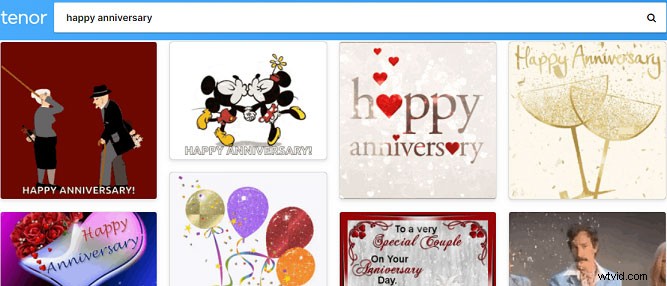
Skąd pobrać GIF Happy Anniversary za darmo? Tenor to również dobra opcja. Oferuje wiele szczęśliwej rocznicy ślubu i szczęśliwej rocznicy ślubu GIF i naklejek. Zapewnia również inne rodzaje GIF-ów, takie jak GIF-y anime, GIF-y miłosne. Tenor oferuje również ekspres do GIF-ów, który pozwala tworzyć GIF-y z plików MP4, PNG, JPEG itp.
3. Gfycat
Gfycat to kolejne najlepsze źródło GIF-ów, filmów i memów. Na tej stronie możesz przeglądać najlepsze GIF-y z reakcjami, śmieszne GIF-y, GIF-y z grami itp. A Gfycat oferuje ponad 800 GIF-ów z okazji rocznicy. Co więcej, ma Kreatora wideo do GIF, dzięki czemu możesz zaimportować pobrany film lub wkleić adres URL YouTube, Facebook, Twitch, Instagram…, aby utworzyć GIF do 60 sekund.
4. Darczyńca
GIFer oferuje miliony animowanych GIF-ów z wielu kategorii, w tym akcji, anime, wakacji, memów, filmów, przyrody, sportu, gier i wielu innych. Niewątpliwie gromadzi wiele GIF-ów z okazji rocznicy.
5. LoveThisPic
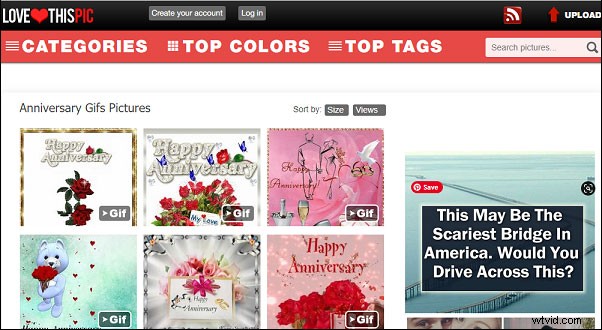
LoveThisPic ma dużą bibliotekę uroczych, miłosnych, życiowych cytatów, letnich zdjęć, a jej zdjęcia można wykorzystać na Tumblrze, Facebooku i innych platformach. Możesz też sortować obrazy według rozmiaru i widoku. Oczywiście jest to kolejne miejsce, w którym możesz bezpłatnie pobrać GIF z okazji rocznicy.
6. Biblioteka clipartów
Clipart Library to bezpłatna kolekcja clipartów, grafik, obrazów, animowanych clipartów, ilustracji i obrazów. Kategorie obejmują kliparty związane z koronawirusem, kliparty świąteczne, kliparty dla dzieci, kliparty w kolorach, kliparty ze zwierzętami, kliparty z podróży i wiele innych. Ponadto zapewnia kolekcję animowanych gifów z okazji rocznicy.
Jak zrobić GIF-a z okazji rocznicy w systemie Windows?
Najlepsze rozwiązanie — stwórz GIF-a z okazji rocznicy za pomocą programu MiniTool MovieMaker
MiniTool MovieMaker to najlepszy darmowy program do tworzenia GIFów z okazji rocznicy w systemie Windows, który obsługuje wideo lub obraz w formacie GIF. Obsługiwane formaty wejściowe wideo i obrazu to MP4, MPG, VOB, WMV, RMVB, MKV, FLV, AVI, MOV, 3GP, BMP, ICO, JPEG, JPG, PNG i GIF. Możesz więc stworzyć GIF-a z okazji rocznicy z różnymi plikami wideo lub obrazami.
MiniTool MovieMaker oferuje również kilka funkcji, które pomogą Ci edytować GIF. Na przykład możesz dodać muzykę lub tekst do GIF-a, przyspieszyć lub spowolnić GIF-a, podzielić, wyciąć, przyciąć, łączyć, odwracać i obracać GIF-a, stosować filtry, odwracać GIF-a itp. Nawiasem mówiąc, ta Szczęśliwa Rocznica Kreator GIF jest w 100% darmowy i nie będzie oznaczał Twoich GIFów znakiem wodnym. Oto jak zrobić GIF-a z okazji rocznicy za pomocą MiniTool MovieMaker.
Opcja 1 – Wideo do GIF
Krok 1. Kliknij poniżej Bezpłatne pobieranie przycisk, aby pobrać instalator, następnie zainstaluj to oprogramowanie w systemie Windows, a następnie uruchom MiniTool MovieMaker i zamknij wyskakujące okno, aby uzyskać dostęp do interfejsu użytkownika.
Krok 2. Stuknij w Importuj pliki multimedialne aby wyszukać folder zawierający Twoje filmy, a następnie wybierz film i kliknij Otwórz .
Krok 2. Kliknij + lub przeciągnij i upuść klip na oś czasu, a następnie kliknij Zbliż do osi czasu aby wszystkie klipy pasowały do osi czasu.
Krok 3. Podziel i przytnij wideo. Wybierz klip na osi czasu, a następnie kliknij Nożyczki (Podziel) przycisk, wybierz Pełny podział , możesz dowolnie dzielić i przycinać filmy.
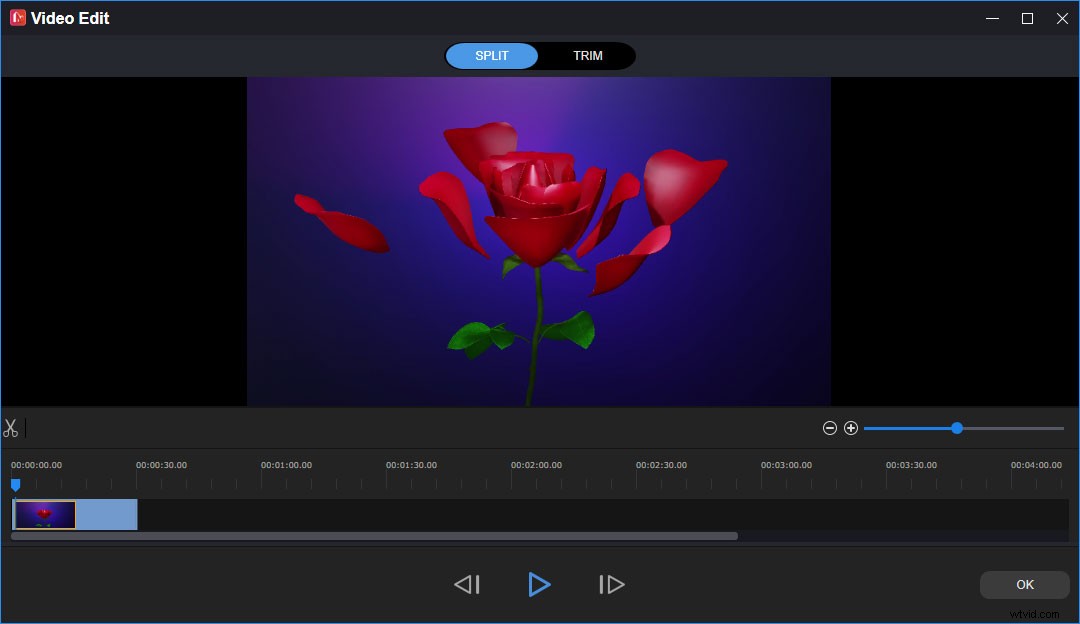
Krok 4. Dodaj tekst do wideo. Kliknij Tekst , wybierz szablon tekstu, usuń przykładowy tekst i wpisz swój. Dostosuj prędkość wideo, zastosuj efekty wideo i nie tylko.
Krok 5. Po dostosowaniu dotknij Eksportuj . W Formacie pudełko, ustaw GIF jako format wyjściowy. I wybierz folder, aby zapisać GIF z okazji rocznicy. Na koniec kliknij Eksportuj .
Opcja 2 – Obraz do GIF
Krok 1. Pobierz, zainstaluj i otwórz MiniTool MovieMaker na swoim komputerze i zamknij wyskakujące okno.
Krok 2. Wybierz Importuj pliki multimedialne aby przesłać swoje obrazy do biblioteki multimediów.
Krok 3. Przeciągnij i upuść wszystkie obrazy na oś czasu, a następnie kliknij Powiększ, aby dopasować oś czasu .
Krok 4. Edytuj te klipy. Możesz kliknąć Przejście aby wybrać jeden i przeciągnąć go między dwoma klipami, a także dodać efekty lub tekst do obrazu.
Krok 5. Aby zapisać GIF z okazji rocznicy, dotknij Eksportuj przycisk. Następnie wybierz GIF jako format wyjściowy. I naciśnij Eksport aby zapisać go w folderze docelowym.
Poza tym MiniTool MovieMaker to doskonały i łatwy w użyciu program do tworzenia zdjęć wideo do tworzenia filmów z wielu obrazów lub klipów wideo. Jest również wyposażony w wiele funkcji.
Inne funkcje MiniTool MovieMaker:
- Może dodawać tekst do filmu i pozwala dostosować rozmiar, czcionkę, kolor, wyrównanie i położenie.
- Może dzielić, przycinać, wycinać, łączyć, obracać, odwracać, cofać, spowalniać i przyspieszać filmy.
- Może zastosować przejścia i filtry do wideo.
- Może zmienić nasycenie, jasność i kontrast wideo.
- Może usunąć dźwięk z filmu.
- Może dodawać muzykę do filmu i włączać lub zanikać muzykę.
MiniTool Moviemaker pomaga mi z łatwością tworzyć GIF-y z okazji rocznicy z filmów lub obrazów. I jest prosty w użyciu. Kliknij, aby tweetować
Jak zrobić szczęśliwą rocznicę GIF-a online?
Jak stworzyć animowany GIF z okazji rocznicy bez instalowania żadnego oprogramowania na komputerze? Oto 3 metody dla Ciebie.
Sposób 1. Utwórz GIF-a z okazji rocznicy za pomocą GIPHY
GIPHY jest jednym z najlepszych źródeł GIF-ów z okazji rocznicy ślubu, a także umożliwia tworzenie GIF-ów z okazji rocznicy z filmów, obrazów i adresu URL wideo. Poza tym umożliwia przesyłanie i udostępnianie plików GIF na Twitterze, Facebooku, Instagramie i nie tylko.
Oto jak zrobić GIF-a z okazji rocznicy za pomocą GIPHY.
Krok 1. Otwórz stronę GIPHY i zaloguj się.
Krok 2. Wybierz Utwórz a następnie wybierz GIF, aby przesłać pliki wideo lub obrazy na komputer. (Obsługiwane formaty to JPG, PNG, GIF, MP4, MOV). Możesz też wkleić adresy URL multimediów z GIPHY, Vimeo, YouTube i innych.
Uwaga: Filmy przesyłane na GIPHY w celu utworzenia GIF-a muszą mieć mniej niż 100 MB i mieć 15 sekund.Krok 3. Przesuń slajdy, aby wybrać czas rozpoczęcia i czas zakończenia przycinania wideo.
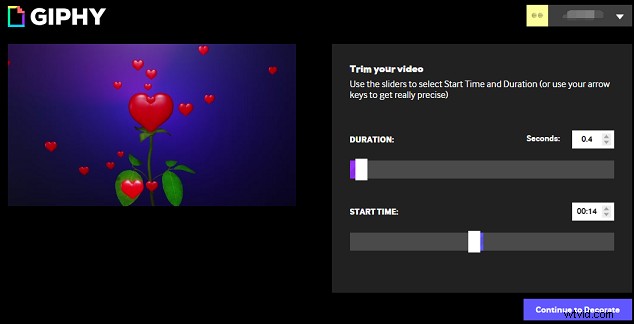
Krok 4. Jeśli chcesz zrobić GIF z okazji rocznicy ze zdjęciami. Po przesłaniu zdjęcia możesz kliknąć Dodaj więcej zdjęć następnie wybierz Przeglądaj pliki aby dodać kolejny. Następnie zmień kolejność tych obrazów i dostosuj czas trwania obrazu.
Krok 5. Następnie kliknij Kontynuuj dekorowanie aby dodać podpisy, naklejki i filtry.
Krok 6. Po dekoracji kliknij Kontynuuj przesyłanie , a następnie wprowadź źródło i dodaj tagi do swojego GIF-a, I NACIŚNIJ Prześlij do GIPHY, aby utworzyć GIF.
Krok 7. Kliknij Media następnie wybierz pierwsze źródło, aby pobrać GIF lub udostępnij go w mediach społecznościowych.
Sposób 2. Utwórz GIF-a z okazji rocznicy za pomocą funkcji Utwórz GIF
Make A GIF to doskonałe narzędzie do tworzenia animowanych GIF-ów online, obsługujące obrazy na GIF, YouTube na GIF, Facebook na GIF, Wideo na GIF i kamerę internetową na GIF. Zapewnia również różnorodne GIF-y i umożliwia przeglądanie ich za pomocą kategorii, a także umożliwia wyszukiwanie GIF-ów.
Poniżej dowiesz się, jak zrobić GIF-a z okazji rocznicy z filmu za pomocą funkcji Utwórz GIF.
Krok 1. Przejdź do witryny Utwórz GIF, kliknij WIDEO DO GIF lub wybierz Utwórz GIF> Wideo do GIF .
Krok 2. Prześlij film lub wklej adres URL filmu, a następnie otworzy się okno edycji.
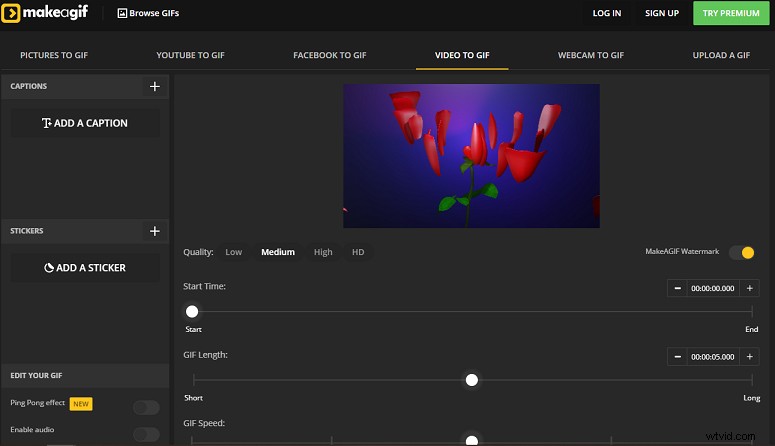
Krok 3. Dodaj podpisy lub tekst. Ustaw czas rozpoczęcia, długość i prędkość GIF-a. Następnie kliknij KONTYNUUJ DO PUBLIKOWANIA .
Krok 4. Nadaj GIF-owi nazwę, wybierz kategorię GIF, dodaj tagi i dotknij UTWÓRZ SWÓJ GIF .
Krok 5. Pobierz i udostępnij GIF.
Uwaga: Aby usunąć znak wodny z GIF-a, musisz przejść na Premium.Sposób 3. Utwórz GIF-a z okazji rocznicy za pośrednictwem Gifs.com
Gifs.com umożliwia również tworzenie animowanych GIF-ów i ich edycję, a także pozwala tworzyć animowane GIF-y z wielu witryn wideo, takich jak YouTube, Facebook, Vimeo. Działa również jako odtwarzacz GIF. Oto jak zrobić GIF-a z okazji rocznicy ślubu z Gifs.com.
Krok 1. Wejdź na stronę Gifs.com i wybierz Produkty> KREATOR GIF-ów .
Krok 2. Wklej adres URL filmu lub kliknij Prześlij, aby zaimportować pobrane filmy na komputer.
Krok 3. Dodaj podpisy, filtry, obrazy do wideo, przytnij i odwróć wideo, wprowadź tytuł GIF i nie tylko.

Krok 4. Po zakończeniu dostosowywania kliknij Utwórz GIF, dodaj tagi do GIF, a następnie dotknij Dalej, aby utworzyć GIF.
Wniosek
Dzięki 4 twórcom GIF Happy Anniversary, możesz tworzyć niesamowite animowane GIFy Happy Anniversary. Po prostu wybierz jeden i spróbuj. A jeśli masz jakieś pytania, skontaktuj się z nami pod adresem [email protected].
Najczęściej zadawane pytania na temat GIFów z okazji rocznicy
Jak zrobić szczęśliwego rocznicowego GIF-a z tekstem?- Wejdź na stronę GIFGIF i wybierz Dodaj tekst do GIF .
- Kliknij PRZEŚLIJ GIF aby przesłać GIF z okazji rocznicy.
- Wpisz tekst w TEKST NA GIF
- Dostosuj czcionkę tekstu, kolor, rozmiar, kąt itp. Następnie dotknij DODAJ TEKST .
- Kliknij Pobierz wynik by to zapisać.
- Wejdź na stronę Konwertera Online.
- Wybierz Konwerter obrazów , a następnie znajdź Wideo do GIF .
- Prześlij plik wideo lub wklej adres URL filmu.
- Uderz w Konwertuj aby zamienić wideo w GIF.
- Pobierz lub udostępnij GIF.
- Uruchom LightMV na swoim komputerze i wybierz szablon wideo Happy Anniversary.
- Dotknij dużego + ikonę, a następnie wybierz Dodaj pliki importować zdjęcia.
- Przycinaj, przycinaj i obracaj obrazy oraz dodawaj do nich tekst.
- Zmień i edytuj muzykę oraz wyprodukuj rocznicowy film wideo.
- Otwórz witrynę Ezgif i wybierz Wideo do GIF .
- Dotknij Wybierz plik aby przesłać MP4, WebM, AVI, MOV, FLV i inne pliki wideo.
- Następnie kliknij Prześlij wideo i ustaw czas rozpoczęcia i czas zakończenia.
- Kliknij Konwertuj na GIF aby uzyskać wyjściowy GIF.
